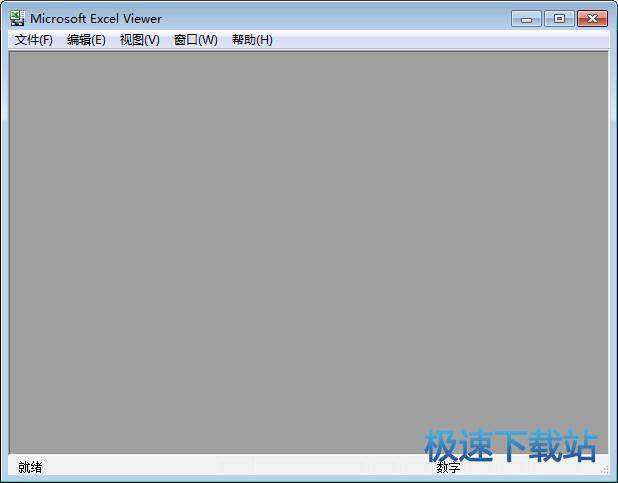Microsoft Excel 2019如何使用模糊筛选
时间:2022-02-23 10:43:16 作者:无名 浏览量:48
很多人不知道Microsoft Excel 2019如何使用模糊筛选?今日为你们带来的文章是Microsoft Excel 2019使用模糊筛选的方法,还有不清楚小伙伴和小编一起去学习一下吧。
第一步:打开Excel 2019,新建一个空白的工作簿(如图所示)。

第二步:首先,输入需要处理的工作簿数据(如图所示)。

第三步:其次,点击单元格区域任一个单元格,然后点击菜单栏中的“数据”,选择“筛选”(如图所示)。

第四步:再次,点击“产品”标签右侧的下拉小三角,选择“文本筛选”,点击“开头是”(如图所示)。

第五步:最后,在弹出来的“自定义自动筛选方式”中选择“开头是”,并分别填入相应的文本,点击确定后,工作表就完成了模糊筛选(如图所示)。

以上就是小编给大家带来的Microsoft Excel 2019如何使用模糊筛选的全部内容,希望能够帮助到大家哦。
Microsoft Excel Viewer 2003 绿色版
- 软件性质:国产软件
- 授权方式:免费版
- 软件语言:简体中文
- 软件大小:3591 KB
- 下载次数:449 次
- 更新时间:2022/1/23 13:21:46
- 运行平台:WinXP,Win7,...
- 软件描述:借助 Excel Viewer 2003,您可以在没有安装 Excel 的情况下... [立即下载]
相关资讯
相关软件
电脑软件教程排行
- 破解qq功能和安装教程
- 怎么将网易云音乐缓存转换为MP3文件?
- 比特精灵下载BT种子BT电影教程
- 微软VC运行库合集下载安装教程
- 土豆聊天软件Potato Chat中文设置教程
- 怎么注册Potato Chat?土豆聊天注册账号教程...
- 苏宁豆芽特色介绍及功能板块
- 浮云音频降噪软件对MP3降噪处理教程
- 英雄联盟官方助手登陆失败问题解决方法
- 蜜蜂剪辑添加视频特效教程
最新电脑软件教程
- OneNote软件的简单使用教程
- Microsoft Excel 2019如何隐藏零值
- Microsoft Excel 2019如何使用模糊筛选
- MathType如何实现字体正斜体混输
- MathType如何编辑序号
- Excel中IF函数如何使用
- Excel筛选重复项并删除的教程
- CCleaner如何清理电脑隐私文件
- access数据库按选定内容筛选记录的教程
- access如何删除特定数据
软件教程分类
更多常用电脑软件
更多同类软件专题